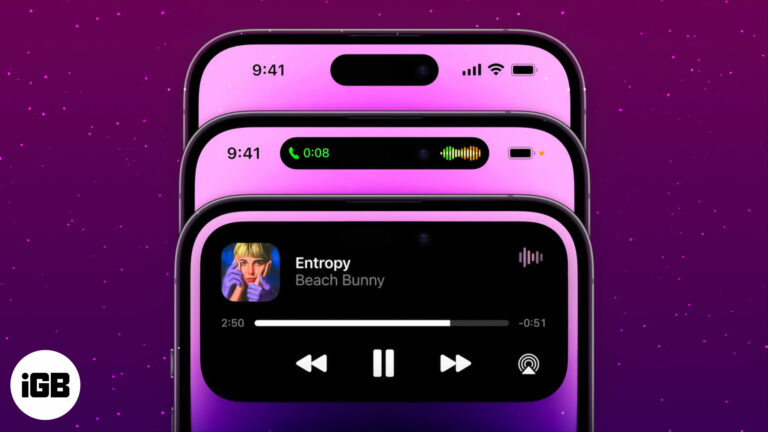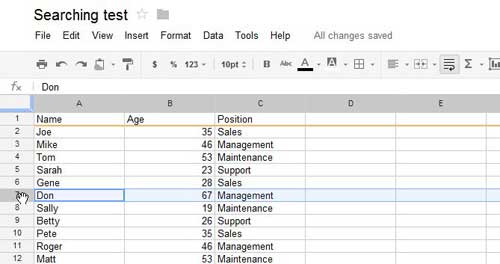Как получить стереомикс в Windows 11: пошаговое руководство
Получение Stereo Mix в Windows 11 — это своего рода скрытая жемчужина. По сути, вам нужно настроить некоторые параметры, чтобы включить его. Выполнив несколько простых шагов, вы сможете записывать и микшировать звук прямо со своего компьютера. Это руководство проведет вас через этот процесс.
Как получить стереомикс в Windows 11
Установка Stereo Mix в Windows 11 позволит вам записывать звук, воспроизводимый вашим компьютером, например музыку, системные звуки или что-либо еще, что поступает через ваши динамики. Следующие шаги помогут вам включить эту функцию.
Шаг 1. Откройте настройки звука.
Сначала щелкните правой кнопкой мыши значок звука на панели задач и выберите «Открыть настройки звука».
Это ваш доступ ко всем конфигурациям, связанным с аудио. Поиск настроек звука — это первый шаг к включению Stereo Mix.
Программы для Windows, мобильные приложения, игры - ВСЁ БЕСПЛАТНО, в нашем закрытом телеграмм канале - Подписывайтесь:)
Шаг 2. Доступ к панели управления
В настройках звука прокрутите вниз и нажмите «Дополнительные настройки звука».
Откроется устаревшая панель управления, где можно найти более подробные настройки звука. Это похоже на путешествие по живописному маршруту к месту назначения.
Шаг 3. Показать отключенные устройства
Теперь на панели управления перейдите на вкладку «Запись», щелкните правой кнопкой мыши в любом месте списка устройств и выберите «Показать отключенные устройства».
По умолчанию Windows скрывает некоторые аудиоустройства, включая Stereo Mix. Ключевым моментом является раскрытие этих скрытых возможностей.
Шаг 4. Включите стереомикс
Найдите «Стерео Микс» в списке, щелкните его правой кнопкой мыши и выберите «Включить».
Включение Stereo Mix делает его активным, что позволяет использовать его для записей и трансляций. Это все равно, что щелкнуть выключателем.
Шаг 5: Установить в качестве устройства по умолчанию
Снова щелкните правой кнопкой мыши Stereo Mix и выберите «Установить как устройство по умолчанию».
Установка Stereo Mix по умолчанию гарантирует, что это основное записывающее устройство, используемое вашими приложениями. Этот шаг имеет решающее значение, чтобы убедиться, что он готов к действию.
После выполнения этих шагов Stereo Mix станет доступен в качестве записывающего устройства в вашей системе Windows 11. Теперь вы можете использовать его с любым программным обеспечением, записывающим звук.
Советы по получению стереомикса в Windows 11
- Убедитесь, что ваши аудиодрайверы обновлены, поскольку устаревшие драйверы могут не поддерживать Stereo Mix.
- Если вы по-прежнему не видите Stereo Mix, попробуйте загрузить последнюю версию драйвера с веб-сайта производителя вашей звуковой карты.
- Используйте наушники, чтобы избежать петель обратной связи, которые могут возникнуть при записи через динамики.
- Поэкспериментируйте с различными настройками звука, если у вас возникнут проблемы; иногда небольшие изменения могут решить большие проблемы.
- Перезагрузите компьютер после включения Stereo Mix, чтобы убедиться, что он полностью интегрирован в вашу систему.
Часто задаваемые вопросы
Что такое стереомикс?
Stereo Mix — это виртуальное аудиоустройство, позволяющее записывать звук из динамиков вашего компьютера.
Почему я не вижу Stereo Mix?
Вероятно, он скрыт по умолчанию. Вам необходимо отображать отключенные устройства на вкладке «Запись» в настройках звука.
Могу ли я использовать Stereo Mix с любым программным обеспечением для записи?
Да, после включения Stereo Mix появится в качестве опции аудиовхода в большинстве программ записи.
Все ли компьютеры поддерживают Stereo Mix?
Большинство современных компьютеров поддерживают эту функцию, но для некоторых могут потребоваться обновленные драйверы или дополнительное программное обеспечение от производителя звуковой карты.
Есть ли альтернатива, если Stereo Mix не работает?
Да, вы можете использовать стороннее программное обеспечение, такое как Voicemeeter или Virtual Audio Cable, для получения аналогичных функций.
Краткое содержание
- Открыть настройки звука
- Панель управления доступом
- Показать отключенные устройства
- Включить стереомикс
- Установить как устройство по умолчанию
Заключение
В современную цифровую эпоху возможность микшировать и записывать звук прямо с вашего компьютера меняет правила игры. Являетесь ли вы начинающим подкастером, музыкантом или просто человеком, который хочет сохранить онлайн-аудиопоток, знание того, как получить Stereo Mix в Windows 11, может быть невероятно полезным.
Выполнив простые шаги, описанные в этой статье, вы откроете мощный инструмент, который расширит ваши возможности в области аудио. От обновления драйверов до установки Stereo Mix в качестве устройства по умолчанию — эти действия гарантируют, что ваша система будет готова к записи всего, что она воспроизводит.
Если у вас возникнут какие-либо затруднения, не стесняйтесь вернуться к разделу советов или часто задаваемых вопросов для получения дополнительной помощи. Кроме того, изучение дополнительных ресурсов или форумов сообщества может дать дополнительную информацию и решения. Удачной записи!
Программы для Windows, мобильные приложения, игры - ВСЁ БЕСПЛАТНО, в нашем закрытом телеграмм канале - Подписывайтесь:)